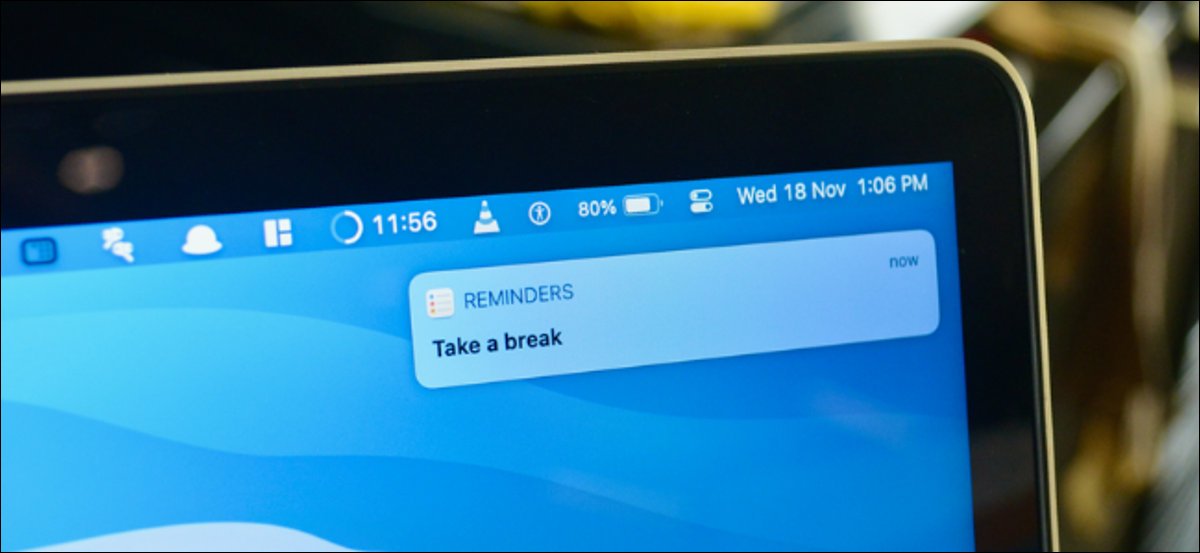
Es muy fácil distraerse cuando una aplicación comienza a enviarle notificaciones molestas. Inmediatamente después de recibir una notificación de la aplicación, use el Centro de notificaciones en Mac para deshabilitar las notificaciones para cada aplicación.
Desactive rápidamente las notificaciones de aplicaciones desde el Centro de notificaciones
Puede deshabilitar la notificación de una aplicación desde la propia notificación. Esto funciona cuando ve un banner de notificación o alerta en la esquina superior derecha de la pantalla.
Cuando vea una notificación, haga clic con el botón derecho y elija la opción «Desactivar». Tu Mac detendrá instantáneamente las notificaciones de la aplicación.
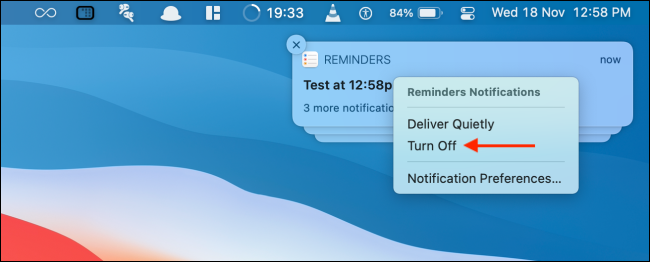
Alternativamente, puede usar el Centro de notificaciones para hacer esto. Haga clic en Fecha y hora en la barra de menú para mostrar el Centro de notificaciones. Además puede deslizar hacia adentro desde el borde derecho del trackpad con dos dedos.
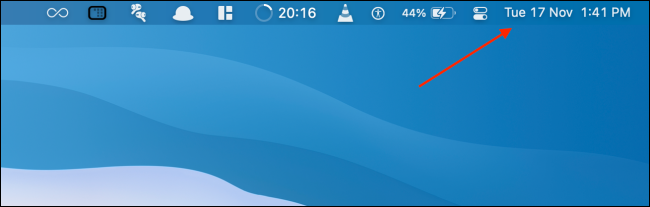
Aquí, verá notificaciones de aplicaciones instaladas. Las notificaciones se agruparán según las aplicaciones.
Haga clic con el botón derecho en una notificación y elija la opción «Desactivar» para deshabilitar las notificaciones de la aplicación.
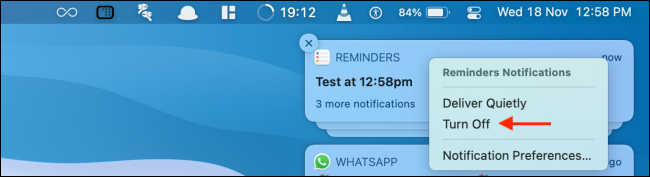
Habilitar notificaciones de aplicaciones desde las preferencias del sistema
Si cambia de opinión, puede habilitar las notificaciones para una aplicación desde Preferencias del sistema. Haga clic en el icono de Apple en la barra de menú y elija la opción «Preferencias del sistema».
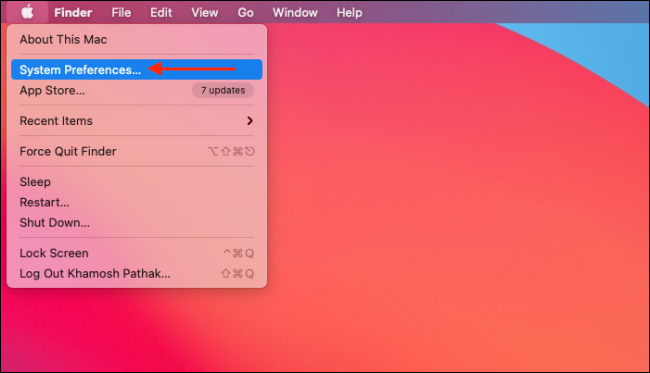
Aquí, vaya a la sección «Notificaciones».
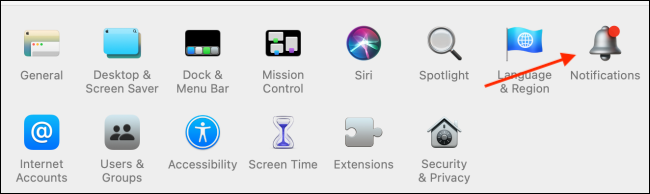
En la barra lateral, elija la aplicación para la que desea habilitar las notificaciones. Posteriormente, haga clic en la palanca junto a «Permitir notificaciones» para habilitar las notificaciones para la aplicación.
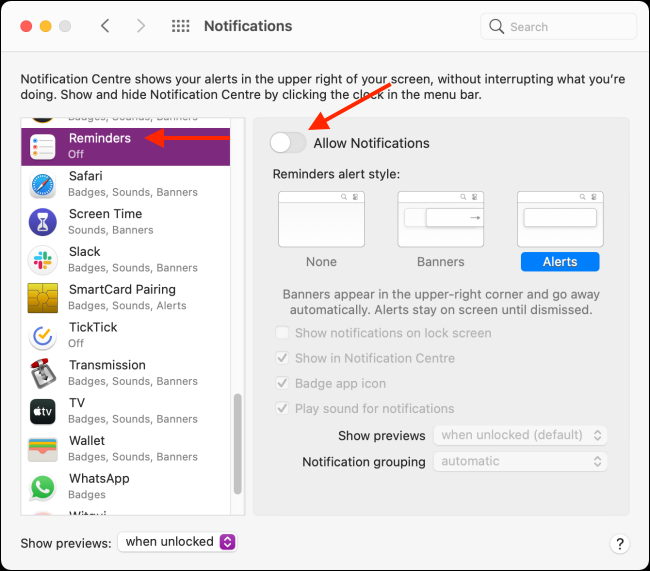
¿Le distraen los menús transparentes de macOS? La función Reducir transparencia le ayudará a concentrarse mejor.
RELACIONADO: Cómo deshabilitar los menús transparentes en Mac






